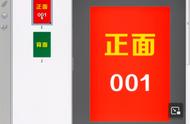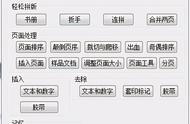如何获取A-PDF五一小长假,作为高三的语文教师也进入了最后调整冲刺阶段,不少以前扫描拍摄制作的PDF稿件想再用起来,可是却发现不少是双页PDF,这该怎么办呢?别急,今天我们就来学着使用A-PDF搞定双页变单页的“魔法”。
很多时候,为了检索方便,都会一些书扫描成电子版,然后用OCR识别文字。但是扫描版的电子书一般是双页联排的,也就是一个页面上实际有两页内容。虽然并不影响阅读和检索,但是如果需要放到iPad上面阅读的话,还是会很难受,字体会变小。而且像我这种名义完美主义,实在是忍受不了这种破坏视觉的排版。那怎么才能把双页联排切分成单页呢?
这里要用到一款非常好用的软件:A-PDF Page Cut.
【私信回复APDF即可获得下载链接地址】
这款软件是付费的,价格35美元,但是免费试用没有任何功能限制,只是会在处理完成的文件首页加上一句广告,而且很容易删除掉,堪称业界良心。
上手指导打开软件时选择try,免费试用。如果经常使用的话,推荐大家购买正版,支持软件作者。

打开软件界面,注意最上方的工具栏,清晰标记了3步走的策略。

第一步,把要切分的文件打开。
第二步,选择怎么切分。一般来说都是左右对半切分的,那就选择中间有一条竖线的那个。如果扫描的文件不是从中间切分,那就选网格那个,然后手动调整切线的位置。
第三步,把切分线应用到要切分的页面上,我的最简单,就是所有页面都是从中间对半切。
最后一步,切分并保存。
完成之后会自动打开切分好的文件,这时候删除第一页上面的广告文字,然后OCR识别文字就好啦。
批量切分也可以自动化如果有很多本书需要剪裁的话,在File目录里可以选择Batch Cut(批量剪裁)。

也是只有三步。第一步,选择要剪切的文件。第二步选择剪切方案。第三步,咔嚓。非常容易。
这种功能单一却效率很高的软件简直是好用的不得了。现在,重复劳动都希望能够自动化批量处理,A-PDF家的软件还是有很多好功能可以提供的。
胖胖老师再也不用为大量扫描的试卷资料烦心了。哈哈,与大家共享。
,